Como organizar códigos QR no QR TIGER Enterprise
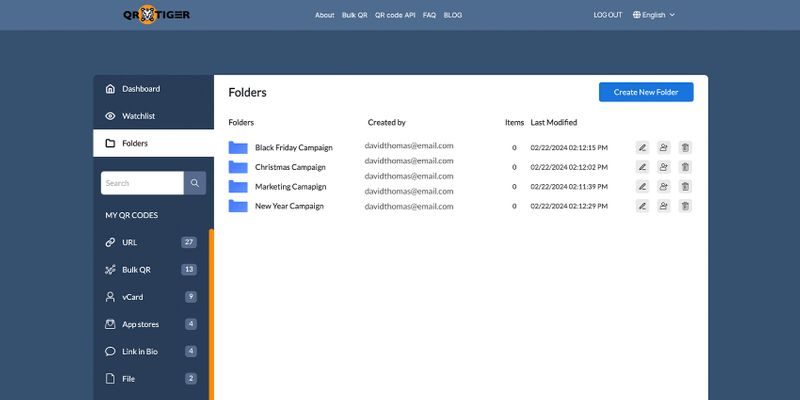
QR TIGER Enterprise permite que você organize seus códigos QR em um local centralizado, tornando fácil e eficiente a navegação em seus códigos QR.
Como criar uma pasta de código QR no QR TIGER Enterprise
Veja como você pode usar umCódigo QR para Empresa a seu favor:
1. Faça login em seuQR TIGRE Conta corporativa. Então cliquePainel.
2. No seu Dashboard, crie uma pasta para seus códigos QR. CliqueCriar nova pasta.
3. Digite o nome da pasta eSalvar.
Agora que você tem uma pasta de códigos QR, pode adicionar ou remover códigos QR nesta pasta.
Para editar o nome da pasta, clique no botãoEditar ícone.
Você também pode adicionar membros da equipe para acessar uma pasta específica de código QR. Basta clicar noMembro da equipeícone.
Para excluir uma pasta de código QR, basta clicar no botãoExcluir ícone.
Como adicionar um código QR a uma pasta no QR TIGER Enterprise
1. Faça login em sua conta Enterprise e clique emPainel.
2. Selecione um código QR e clique emConfigurações.
3. No menu suspenso, clique emMover para a pasta.
4. Selecione a pasta do código QR eSalvar.



